Сеть торговых интернет-площадок
Импорт данных
Данный импорт хорошо подойдет, если вы хотите внести массовые правки в товары на витрине. Вы можете выгрузить товары и загрузить их не изменяя названия колонок.
У каждого типа данных может быть несколько вкладок. На каждой вкладке есть два раздела:
- В верхней части страницы находится список столбцов, которые могут быть в таблице в импортируемом CSV-файле. Обязательные столбцы выделены.
- В нижней части страницы находятся параметры импорта. Настройки, которые там есть, зависят от того, какой тип данных выбран. (Их достаточно задать один раз).
-
Откройте страницу Администрирование → Импорт данных → Товары (старый импорт) в панели администратора.
-
Убедитесь, что у столбцов в вашем CSV-файле такие же названия, как указаны в разделе Товары. Также проверьте, правильно ли заполнены поля в CSV-файле.
Вы можете получить свой пример — для этого экспортируйте товары, уже существующие в вашем магазине.
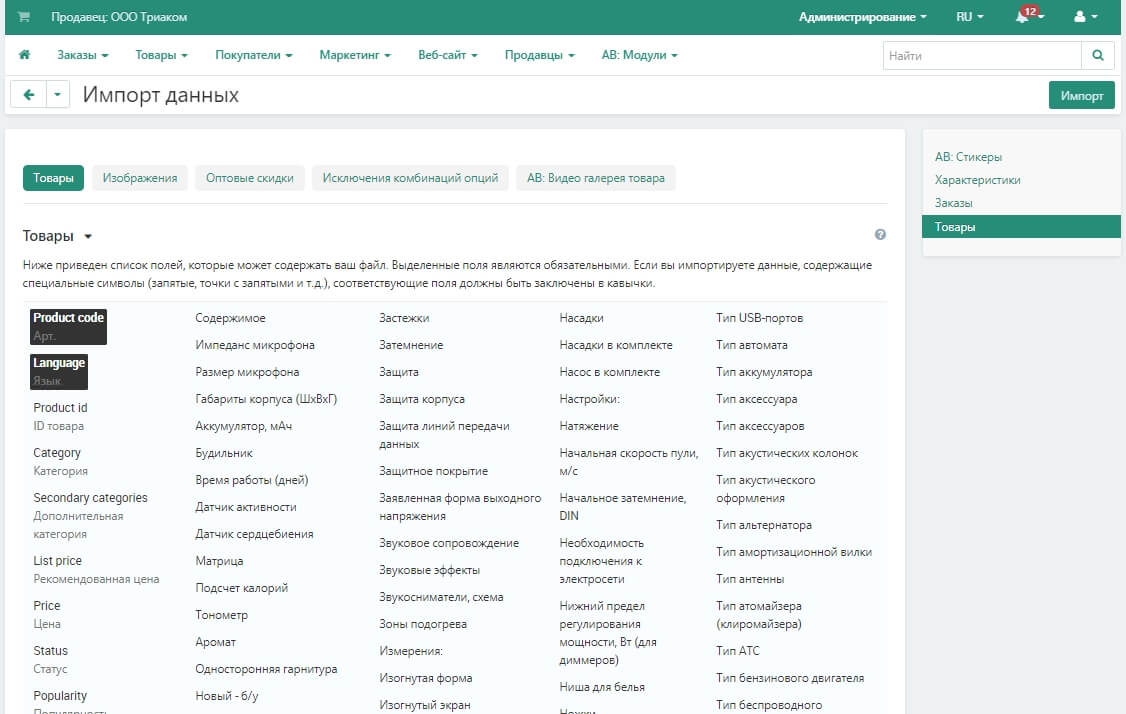
Поля Product code, Language и Store являются обязательными. Значение в поле Product code должно быть уникальным для каждого товара. Если код одного из товаров в импортируемом файле совпадает с кодом существующего товара, то при импорте данные этого товара будут обновлены. Если в CSV-файле не указан язык, то будет использован язык по-умолчанию.
-
Укажите следующие настройки:
- Обновить только существующие товары — если включить эту настройку, то при импорте будут пропущены все товары, которых пока не существует в вашем магазине. Новые товары создаваться не будут; если в импортируемом файле есть товары, которые уже существуют в базе данных магазина, то эти товары будут обновлены.
- Директория с изображениями — путь к директории, где лежат импортируемые изображения. Этот путь будет использован, если для изображения в CSV-файле не указан свой путь.
- Разделитель цены — символ, который отделяет целую часть от дробной в ценах товаров в импортируемом CSV-файле.
- Разделитель категории — разделитель, который отделяет родительские категории от дочерних в пути к категории в импортируемом CSV-файле.
- Разделитель вариантов характеристики — разделитель, который отделяет друг от друга разные варианты значений характеристики в импортируемом CSV-файле.
- Директория для файлов цифровых товаров — путь к директории, где лежат импортируемые файлы товаров. Этот путь будет использован, если для файла товара не указан свой путь в CSV-файле.
- Уменьшить количество товаров до нуля — если настройка включена, то количество всех товаров при импорте уменьшится до нуля (кроме товаров, у которых количество указано в файле импорта).
- Удалить существующие файлы цифровых товаров — если настройка включена, импортируемые цифровые товары будут заменять уже существующие файлы на новые. Если настройка выключена, новые файлы цифровых товаров будут добавляться к уже существующим.
- CSV-разделитель — символ, который отделяет друг от друга столбцы в импортируемом CSV-файле.
- Выберите файл — импортируемый CSV-файл. Вы можете импортировать CSV-файл со своего компьютера, выбрать файл на сервере или указать ссылку на файл.
-
Нажмите кнопку Импорт.
Когда импорт будет завершён, вы сможете увидеть все обновлённые товары. Для этого откройте страницу Товары → Товары и воспользуйтесь сохранённым поиском Недавно обновленные. Так вы увидите все товары, обновлённые за последний час. Вы также можете воспользоваться расширенным поиском и указать другой период времени.
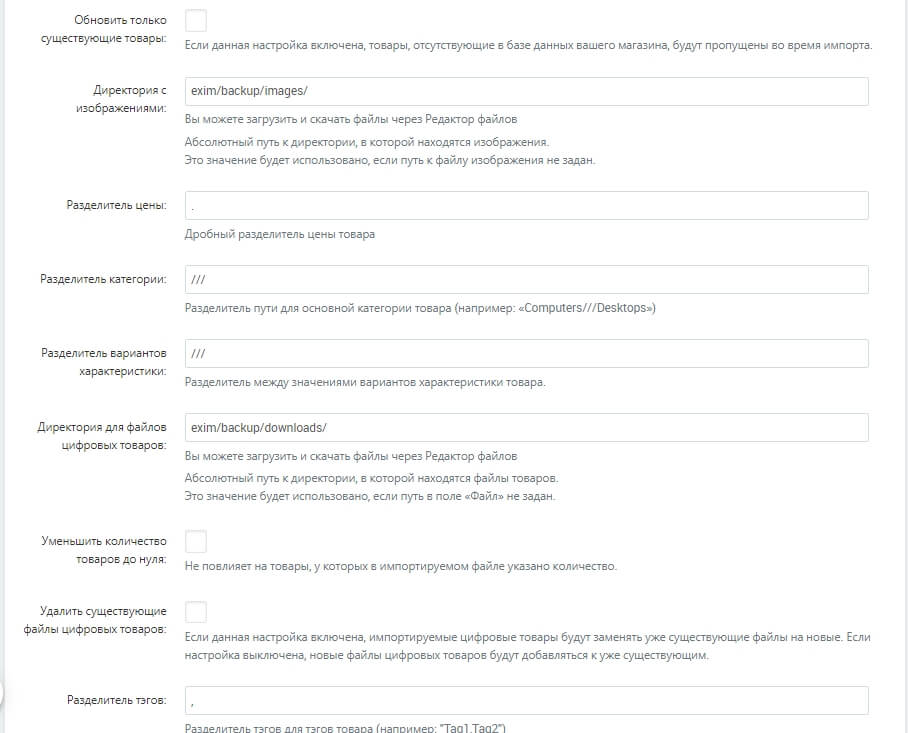
Сообщения не найдены
Написать отзыв